打开win10系统zip文件的方法 win10系统zip文件解压方法
更新时间:2023-10-10 14:38:15作者:xiaoliu
打开win10系统zip文件的方法,如今Win10系统已成为广大用户首选的操作系统之一,其强大的功能和友好的用户界面受到了广泛的赞誉,在使用Win10系统过程中,我们经常会遇到需要解压缩zip文件的情况。如何打开和解压缩这些zip文件呢?在本文中我们将为大家介绍几种简便的方法,帮助大家轻松应对这一问题。无论是初次使用Win10系统的新手,还是经验丰富的老手,都能从本文中获得有关Win10系统打开和解压缩zip文件的方法。让我们一起来了解吧!
zip文件如何打开:
1、首先我们需要下载安装360压缩软件,一般在我们打开Zip文件时都会提示安装解压软件。
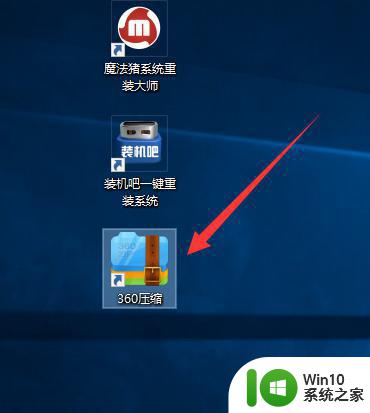
2、安装完成之后右击Zip格式文件,在弹出窗口中就会出现解压方式。我们使用360压缩直接打开进行查看。
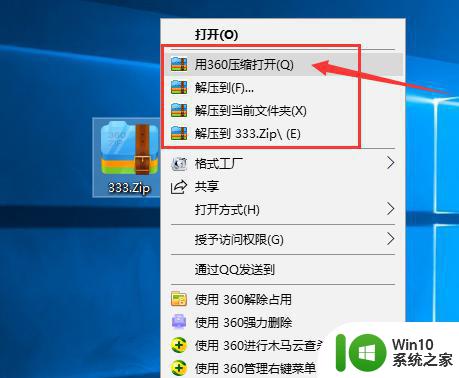
3、当然我们也可以选择解压到当前文件夹,或者直接解压到这个压缩文件下。这里选择的是解压到...,出现解压文件窗口。然后点击选择目标路径按钮
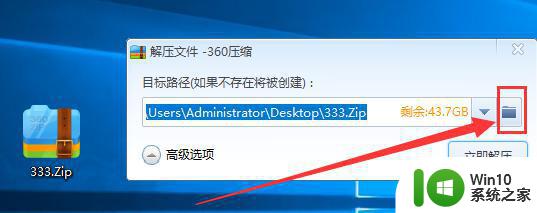
4、然后出现浏览文件夹窗口,我们点击要解压到的文件夹目录,点击确定,点击立即解压即可。最后就可以在目标路径下查看解压后的zip文件啦。
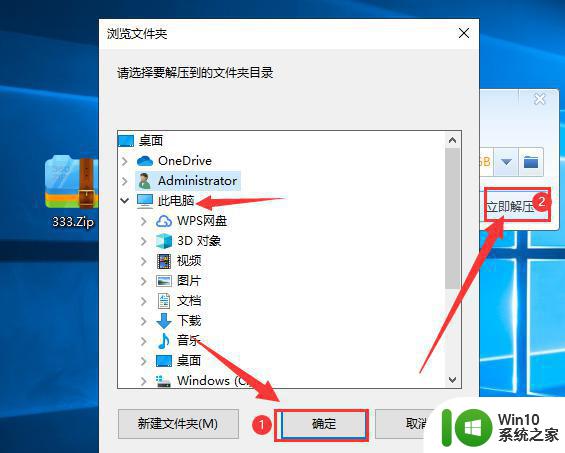
以上就是打开win10系统zip文件的方法的全部内容,如果你遇到这种情况,你可以按照以上步骤解决问题,非常简单和快速,一步到位。
打开win10系统zip文件的方法 win10系统zip文件解压方法相关教程
- win10系统怎么解压zip压缩文件 win10系统如何打开zip压缩文件
- win10如何打开zip文件 win10 zip文件用什么打开方式
- win10如何压缩zip文件 win10如何打开rar文件
- win10系统打开压缩包文件出现乱码的解决方法 win10系统打开压缩包文件出现乱码怎么办
- win10系统如何打开.csv文件 win10系统下打开.csv文件的操作方法
- win10压缩文件的三种设置方法 Win10系统如何解压缩文件夹
- Win10系统如何打开EPUB格式文件 Win10系统EPUB文件打开方法
- win10打开ceb格式文件的方法 win10系统ceb文件打不开怎么办
- win10系统pdf文件打开后自动关闭解决方法 win10系统pdf文件打开闪退解决方法
- 快速打开win10tmp文件的方法 怎样打开win10系统tmp文件
- win10系统kmz文件用什么软件打开 win10系统如何打开kml文件
- win10系统文件夹停滞打不开的处理方法 win10系统文件夹停滞打不开如何解决
- 蜘蛛侠:暗影之网win10无法运行解决方法 蜘蛛侠暗影之网win10闪退解决方法
- win10玩只狼:影逝二度游戏卡顿什么原因 win10玩只狼:影逝二度游戏卡顿的处理方法 win10只狼影逝二度游戏卡顿解决方法
- 《极品飞车13:变速》win10无法启动解决方法 极品飞车13变速win10闪退解决方法
- win10桌面图标设置没有权限访问如何处理 Win10桌面图标权限访问被拒绝怎么办
win10系统教程推荐
- 1 蜘蛛侠:暗影之网win10无法运行解决方法 蜘蛛侠暗影之网win10闪退解决方法
- 2 win10桌面图标设置没有权限访问如何处理 Win10桌面图标权限访问被拒绝怎么办
- 3 win10关闭个人信息收集的最佳方法 如何在win10中关闭个人信息收集
- 4 英雄联盟win10无法初始化图像设备怎么办 英雄联盟win10启动黑屏怎么解决
- 5 win10需要来自system权限才能删除解决方法 Win10删除文件需要管理员权限解决方法
- 6 win10电脑查看激活密码的快捷方法 win10电脑激活密码查看方法
- 7 win10平板模式怎么切换电脑模式快捷键 win10平板模式如何切换至电脑模式
- 8 win10 usb无法识别鼠标无法操作如何修复 Win10 USB接口无法识别鼠标怎么办
- 9 笔记本电脑win10更新后开机黑屏很久才有画面如何修复 win10更新后笔记本电脑开机黑屏怎么办
- 10 电脑w10设备管理器里没有蓝牙怎么办 电脑w10蓝牙设备管理器找不到
win10系统推荐
- 1 电脑公司ghost win10 64位专业免激活版v2023.12
- 2 番茄家园ghost win10 32位旗舰破解版v2023.12
- 3 索尼笔记本ghost win10 64位原版正式版v2023.12
- 4 系统之家ghost win10 64位u盘家庭版v2023.12
- 5 电脑公司ghost win10 64位官方破解版v2023.12
- 6 系统之家windows10 64位原版安装版v2023.12
- 7 深度技术ghost win10 64位极速稳定版v2023.12
- 8 雨林木风ghost win10 64位专业旗舰版v2023.12
- 9 电脑公司ghost win10 32位正式装机版v2023.12
- 10 系统之家ghost win10 64位专业版原版下载v2023.12